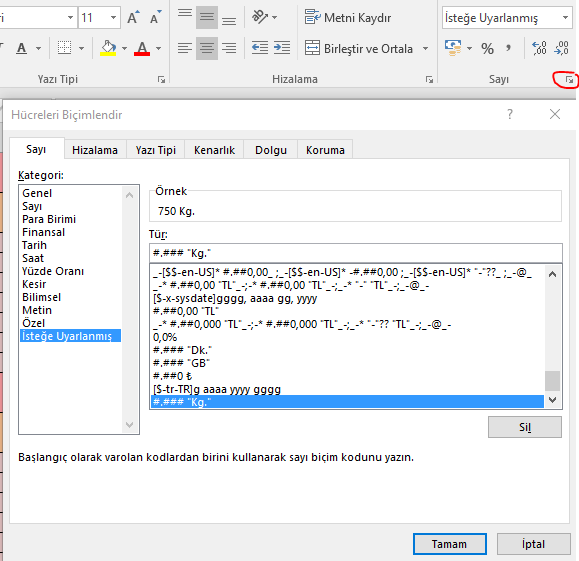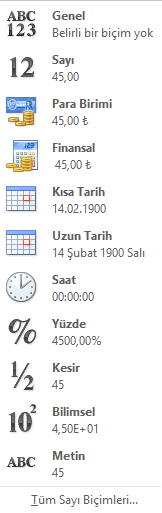Merhabalar;
Öncelikle excelde resimdeki gibi seçmeli buton için veri doğrulama dersini anlatacağız. Kırmızı daire içerisinde gösterildiği gibi excelde veri doğrulamayı seçtikten sonra ekranımız açılacaktır.
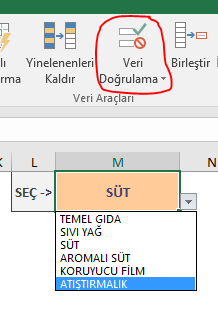
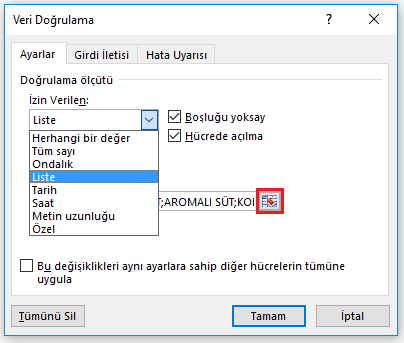
Genelde liste seçilip kaynak olarak da daha önce hazırladığınız listeden seçebileceğiniz gibi araya noktalı virgül koyarak da seçim yapmadan da yazabilirsiniz. Çoğu başlangıç düzeyi excel bilgisi olanlar genelde görünmesini istemedikleri listeyi seçip gizleme yoluna giderler.

Okumaya devam et
Kategori arşivi: Excel Genel
Excel hakkında genel makaleler bilgi ve ipuçları
Formüllü Koşullu Biçimlendirme Sorusu
Merhaba Arkadaşlar;
Bu sefer formüllü koşullu biçimlendirme örneği yapacağız. İstediğimiz şey formüllü öyle bir koşullandırma yapalım ki Seç kısmında istediğimiz satırın hepsi aynı renk ile renklensin.
Kolay Gelsin. Okumaya devam et
Koşullu Biçimlendirme
Excelde koşullu biçimlendirme aşağıda resimde görüldüğü gibi hazır formatlar kullanılabildiği gibi formüllü koşullandırma biçimleri de yapılabilir.
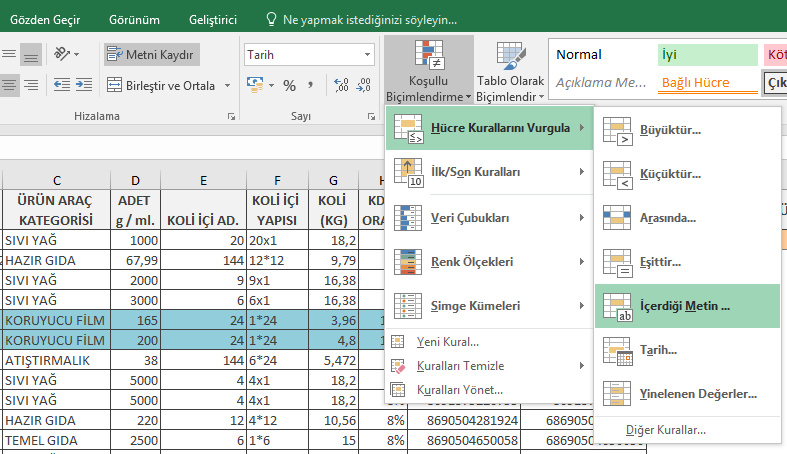 Okumaya devam et
Okumaya devam et
Excel’de Geliştirici Sekmesi (Makrolar, Form Denetimleri, Visual Basic)
Excelde makrolar, düğme, birleşik giriş düğmesi, onay kutusu, liste kutusu, seçenek düğmesi, grup kutusu, etiket, kaydırma çubuğu vb. gibi form denetimleri için excelde geliştirici sekmesini açmanız gerekmektedir. 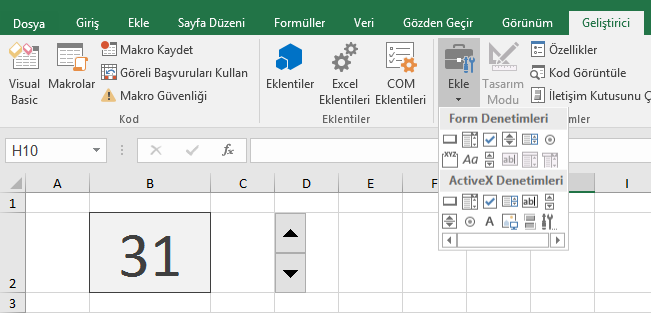
Okumaya devam et
İsteğe Uyarlanmış Biçimlendirme
Bazen excelde hücreleri istediğimiz şekilde uyarlayarak kelime eklemek isteriz. “Kg. Dk. Gb. Ton TL” bunlardan bir kaç tanesidir. Bunun için öncelikle resimdeki gibi sayı biçimine gireriz:
Excelde Kısayollar
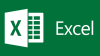 Excel’in 2007,2010,2013 ve sonrası için klavye ipuçları değişim göstermektedir. Örneğin Mesela CTRL+K tuş kombinasyonu Microsoft Excel 2007 ve 2010’da köprü düzenlerken 2013 ve sonrası excellerde işaretli hücreyi kalın(bold) yapmaya yarıyor. Bir başka örnek eski sürümlerde excel git komutu için CTRL+f5 kombinasyonu varken yeni sürümlerde bu tuş excel sayfasını küçültüp sağ alt köşeye sığdırıyor. Bunun yerine sadece f5 tuşu aynı işlevi görüyor. Office 2010 yılından sonra tuş ipuçları için ALT tuşu sizi yönlendiriyor. Mesela ALT+Ş tuş kombinasyonu sizi giriş sayfasının kısayollarına götürür. ALT+Ş+1 hücreyi kalın(bold) yapar. Microsoft tarafından CTRL ile başlayan tüm kısayollar tüm excel sürümlerinde kullanılmaya devam edileceği bildirilmiştir. Biz bu yazımızda bütün sürümlerde kullanabileceğimiz gerçekten işimizi kolaylaştıracak klavye kısayollarını aktaracağız. Okumaya devam et
Excel’in 2007,2010,2013 ve sonrası için klavye ipuçları değişim göstermektedir. Örneğin Mesela CTRL+K tuş kombinasyonu Microsoft Excel 2007 ve 2010’da köprü düzenlerken 2013 ve sonrası excellerde işaretli hücreyi kalın(bold) yapmaya yarıyor. Bir başka örnek eski sürümlerde excel git komutu için CTRL+f5 kombinasyonu varken yeni sürümlerde bu tuş excel sayfasını küçültüp sağ alt köşeye sığdırıyor. Bunun yerine sadece f5 tuşu aynı işlevi görüyor. Office 2010 yılından sonra tuş ipuçları için ALT tuşu sizi yönlendiriyor. Mesela ALT+Ş tuş kombinasyonu sizi giriş sayfasının kısayollarına götürür. ALT+Ş+1 hücreyi kalın(bold) yapar. Microsoft tarafından CTRL ile başlayan tüm kısayollar tüm excel sürümlerinde kullanılmaya devam edileceği bildirilmiştir. Biz bu yazımızda bütün sürümlerde kullanabileceğimiz gerçekten işimizi kolaylaştıracak klavye kısayollarını aktaracağız. Okumaya devam et
Excelden Resimleri ve Nesneleri Toplu Silme
Excelde bazen kopyala yapıştır ile resimleri, formları veya nesneleri de kopyalayabiliyoruz. Bunları tek tek silmek çok zor. Ayrıca bazı küçük resimleri seçmek ve ardından silmek uzun ve meşakkatli olmakta. Bunun kısa yolunu size göstermek istiyorum. Öncelikle excelde çalışıyorken F5‘i tuşluyoruz. Açılan pencerede aşağıda resimde gösterilen şekilde nesneleri seçili hale getirdikten sonra topluca silebiliyoruz.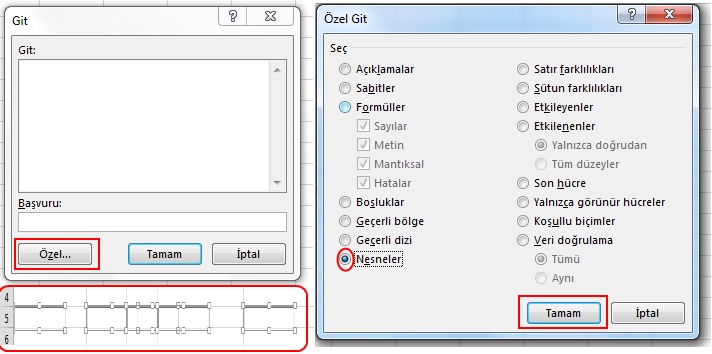
Word Postalarda Excelden Tarih Alma Hatası
Word Postalarda Excelden Tarih alırken gün/ay/yıl şeklinde alınan tarihler ay/gün/yıl’a dönüşüyor. örneğin 30 Haziran 2013 – 30.06.2013 şu şekilde yazılıyor: 06.30.2013
Bu hatayı düzeltmek için öncelikle izleyeceğiniz yolları belirtelim:
- Öncelikle postalara giriyoruz. tarihi ekledikten sonra ilgili hücreyi sağ tıklıyoruz.

- Ardından alanı düzenle dedikten sonra alan kodlarını tıklıyoruz.
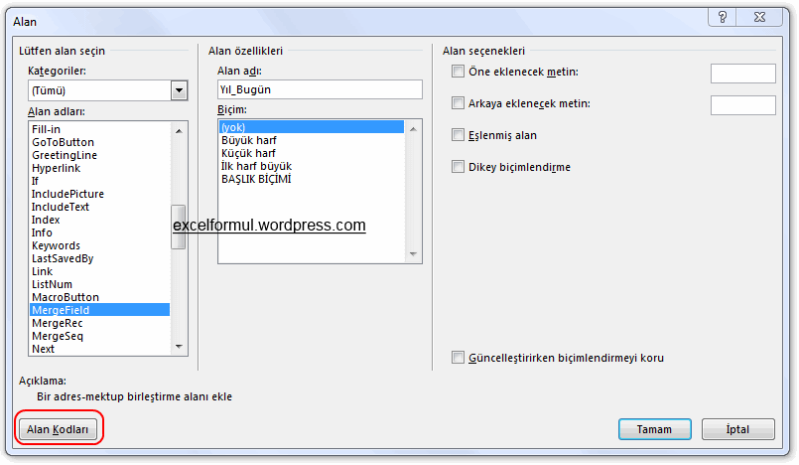
- Ardından mergefield tarih kısmından sonra \@ “DD.MM.YYYY yazıyoruz ve sorunumuz çözülüyor.
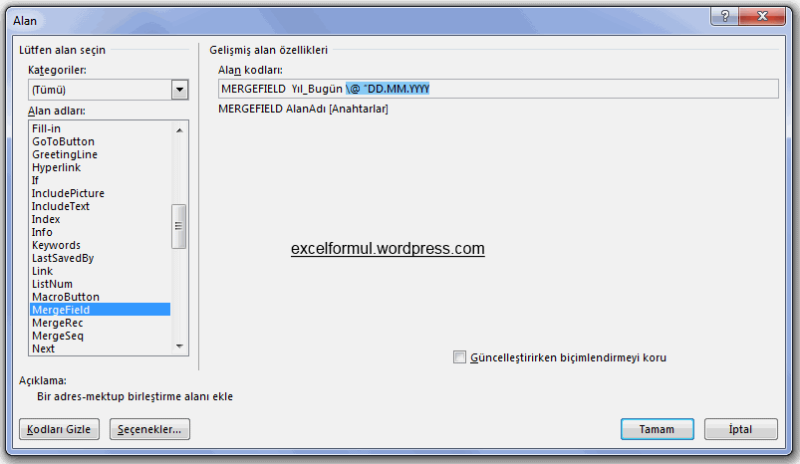
Excel’de Hata Mesajları
- ##### hatası = Aslanda bir hata değildir. Veriyi görüntülemek için sütun yeterli geniş değildir demektir. Hücre sonu genişletilerek yada çift tıklatılarak genişletilebilir.
- #BÖL/0! hatası = Bir formül 0’a (sıfır) bölerse, ortaya çıkar.
- #YOK hatası = #YOK hata değeri, bir değer, bir işlevde veya formülde kullanılamıyorsa, ortaya çıkar. Okumaya devam et